In questa guida scoprirai come controllare e modificare autonomamente tutti i dati personali all’interno del proprio profilo utente.
Per poter eseguire una modifica dei dati è necessario accedere al Pannello di Controllo Manager effettuando il login. Dovrete fare click sulla vostra icona utente in alto a destra e poi selezionare la voce “Il mio profilo”.
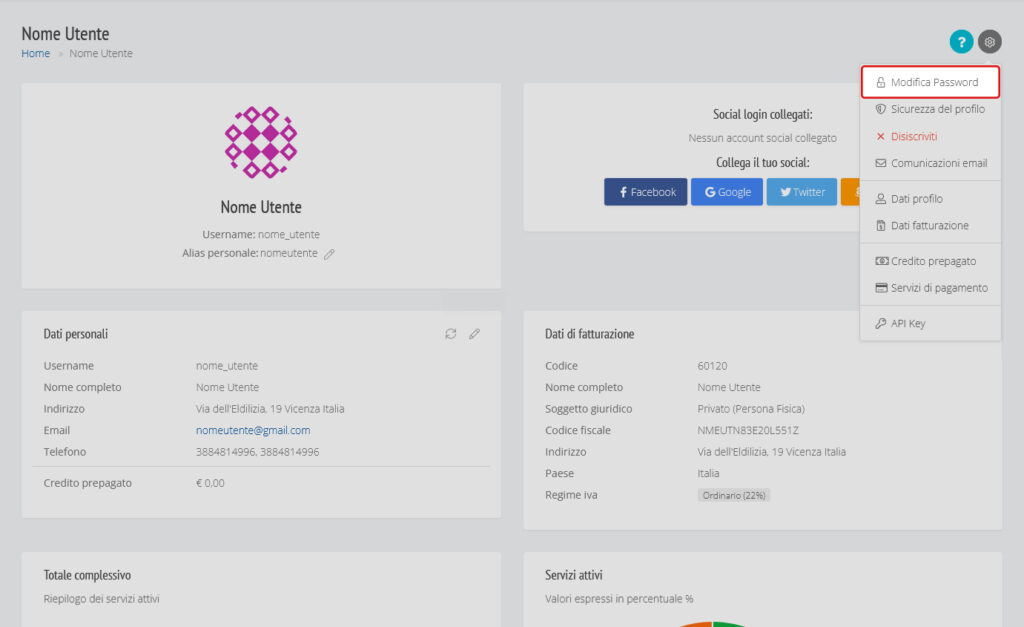
Dati personali/di profilo
Step 1: Si aprirà una pagina che vi permetterà di modificare i dati personali, quindi cliccare su “Dati profilo” in corrispondenza del box Dati personali oppure dal menu a tendina.
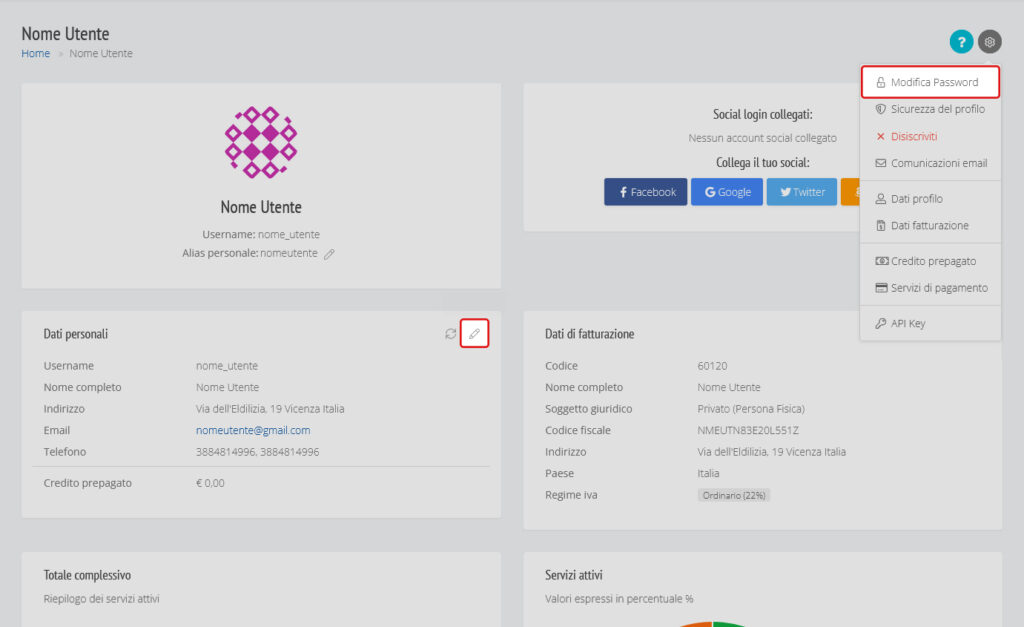
Nella pagina di impostazioni che si aprirà, sarà possibile modificare:
Dati Amministrativi, Informazioni di contatto, Impostazioni profilo e Altre informazioni.
Per rendere effettive le modifiche e salvare i dati sarà necessario fare click sul tasto “Salva” a fondo pagina.
Dati di fatturazione
Step 1: In questa pagina troverete il riepilogo dei dati del legale rappresentante e di quelli di fatturazione, per modificarli vi basterà fare click sul bottone “Dati fatturazione”.
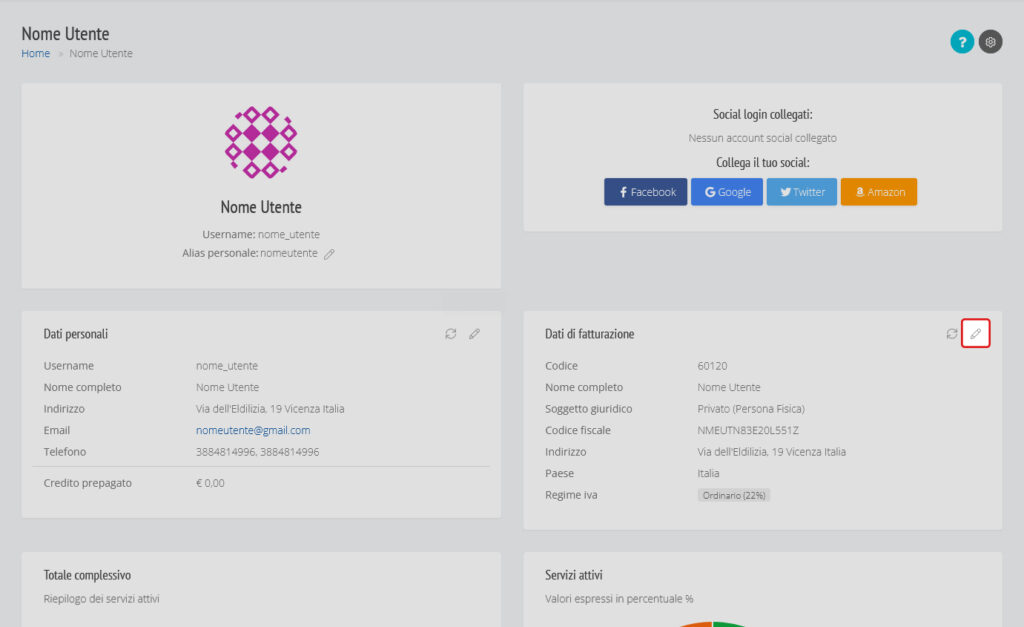 Per rendere effettive le modifiche e salvare i dati sarà necessario fare click sul tasto “Salva” a fondo pagina.
Per rendere effettive le modifiche e salvare i dati sarà necessario fare click sul tasto “Salva” a fondo pagina.
Tutte le fatture che verranno emesse dal momento della modifica riporteranno i nuovi dati così impostati. Ciò include eventuali Ordini non ancora fatturati.
Per modificare i dati di una fattura già emessa sarà invece necessario aprire un Ticket di assistenza all’attenzione dell’ufficio Amministrazione, che si occuperà di gestire la richiesta nei termini di contestazione del documento contabile.